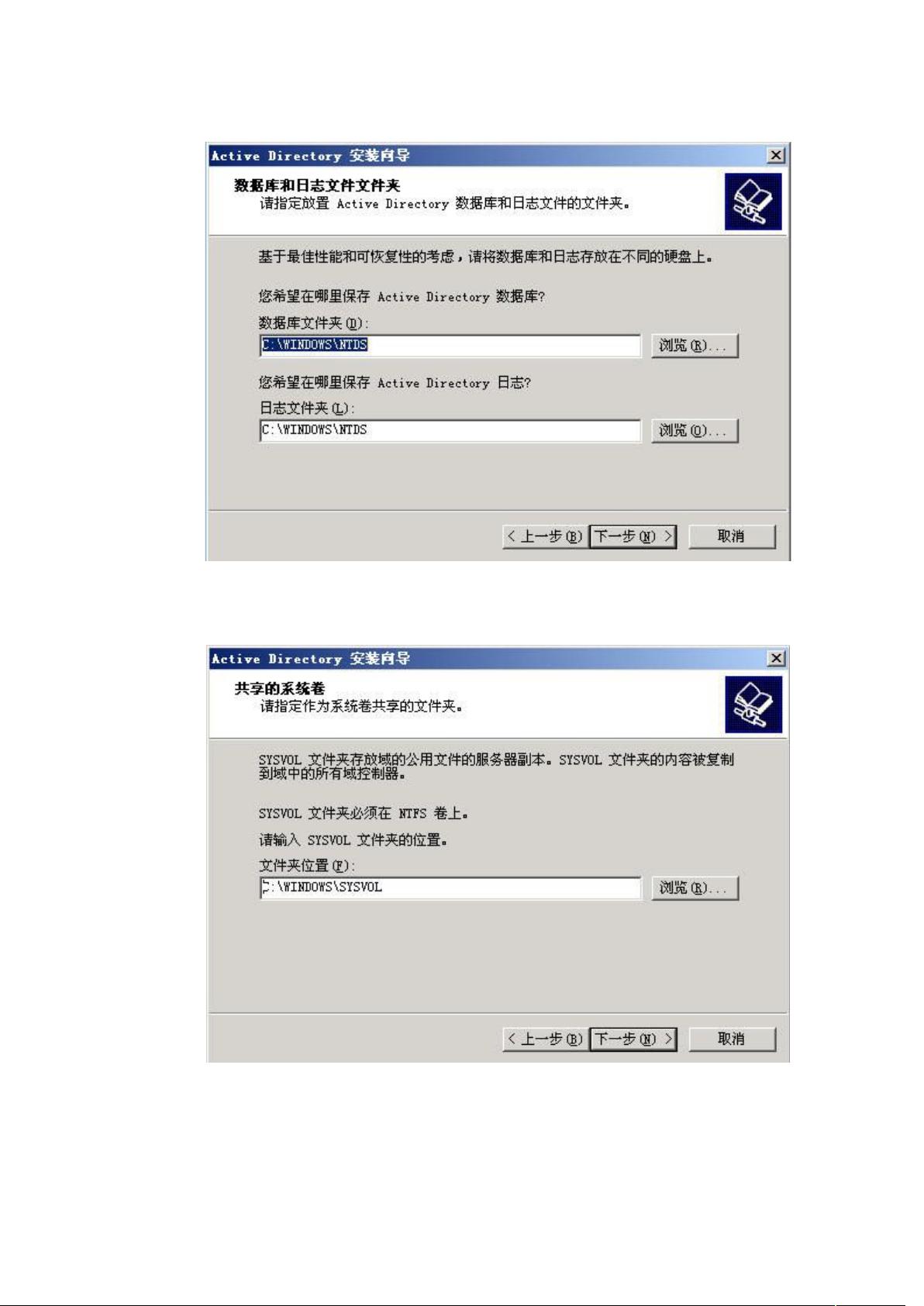"成员服务器升级为域控制器教程:Windows域控制器配置全指南"
版权申诉
81 浏览量
更新于2024-03-16
收藏 1.87MB DOC 举报
在Windows域控制器配置教程中,我们学习了如何将一台成员服务器提升为域控制器。随着公司网络中PC数量的增加,采用域的管理模式可以提供集中式管理,相比对等网络管理有诸多好处。在本教程中,我们以Windows Server 2003作为成员服务器操作系统,Windows XP作为客户端操作系统进行演示。
首先,我们需要在成员服务器上安装Windows Server 2003,并在安装成功后给服务器指定一个固定的IP地址。我们设置机器名为Server,IP地址为192.168.5.1,子网掩码为255.255.255.0,DNS为192.168.5.1(因为我们要将这台服务器配置成DNS服务器)。由于Windows Server 2003在默认安装过程中不会安装DNS,因此我们需要手动添加DNS。添加方法是在开始菜单中找到“控制面板”,然后找到“添加/移除程序”选项。
接下来,我们需要安装域控制器服务。我们进入“控制面板”,选择“添加/移除程序”,然后选择“添加/移除Windows组件”。在组件列表中找到“域控制器服务”选项,勾选该选项并点击“下一步”进行安装。安装完成后,我们需要重启服务器。
在服务器重启后,我们需要配置域控制器。我们找到“管理工具”,然后找到“域控制器配置向导”,打开该向导进行配置。在配置向导中,我们需要输入域名、选择域的功能级别、设置安置域的位置等信息。完成配置后,我们需要重启服务器。
最后,我们需要将客户端计算机加入到域中。我们找到客户端计算机的“我的电脑”属性,点击“更改设置”,然后选择“计算机名”选项卡中的“更改”按钮。在弹出的对话框中,选择“域”选项,输入域名并点击“确定”。然后输入域管理员的用户名和密码进行验证,成功后需要重启客户端计算机。
通过本教程,我们成功将一台成员服务器提升为域控制器,并将客户端计算机加入到该域中。这样我们就可以实现集中式管理,提高网络管理效率。希望本教程能帮助大家顺利配置Windows域控制器,提升网络管理的效率。
2021-10-07 上传
2022-07-06 上传
2022-07-07 上传
2017-12-20 上传
2021-10-08 上传
2021-10-06 上传
学习使人快乐张
- 粉丝: 102
- 资源: 6万+
最新资源
- Angular程序高效加载与展示海量Excel数据技巧
- Argos客户端开发流程及Vue配置指南
- 基于源码的PHP Webshell审查工具介绍
- Mina任务部署Rpush教程与实践指南
- 密歇根大学主题新标签页壁纸与多功能扩展
- Golang编程入门:基础代码学习教程
- Aplysia吸引子分析MATLAB代码套件解读
- 程序性竞争问题解决实践指南
- lyra: Rust语言实现的特征提取POC功能
- Chrome扩展:NBA全明星新标签壁纸
- 探索通用Lisp用户空间文件系统clufs_0.7
- dheap: Haxe实现的高效D-ary堆算法
- 利用BladeRF实现简易VNA频率响应分析工具
- 深度解析Amazon SQS在C#中的应用实践
- 正义联盟计划管理系统:udemy-heroes-demo-09
- JavaScript语法jsonpointer替代实现介绍